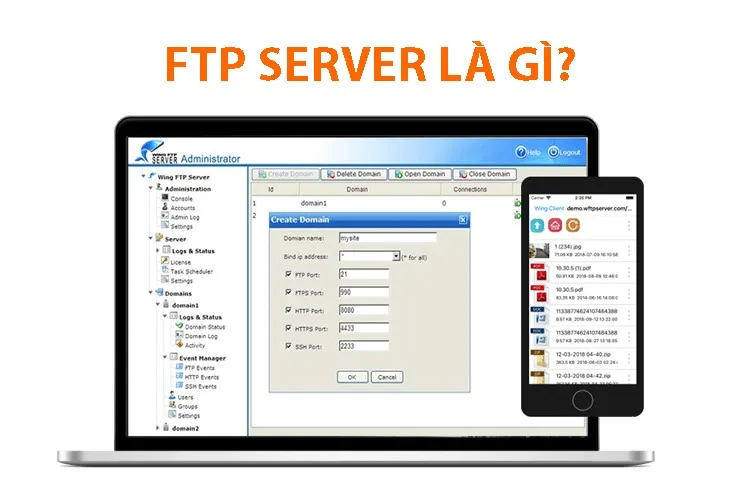FTP Server được biết đến như là một “cánh cửa” kết nối, giúp các doanh nghiệp và tổ chức trao đổi thông tin một cách nhanh chóng, hiệu quả và an toàn. Bài viết này sẽ cung cấp cho bạn cái nhìn toàn diện về hệ thống FTP Server, cùng với đó là hướng dẫn chi tiết cài đặt cực đơn giản.
Bạn đang tìm kiếm một công cụ mạnh mẽ giúp lưu trữ, quản lý và chia sẻ dữ liệu an toàn và hiệu quả? Bạn muốn khám phá kỹ hơn về dịch vụ FTP Server? Hãy đọc ngay bài viết này và tìm kiếm câu trả lời cho mình nhé!
Bạn đang đọc: FTP Server là gì? Cách cài đặt như thế nào? Khám phá một dịch vụ kết nối dữ liệu công nghệ số hữu ích
FTP Server là gì?
FTP Server – viết tắt của File Transfer Protocol Server là một phần mềm hoặc dịch vụ mạng được thiết kế để lưu trữ, quản lý hoặc chia sẻ dữ liệu, thông tin. Nó hoạt động dựa trên mô hình máy khách – máy chủ, cho phép người dùng kết nối và truy cập vào các thư mục hoặc tập tin được chia sẻ.

Có thể nói, FTP Server đóng vai trò như một “cánh cửa” kết nối giúp trao đổi thông tin một cách nhanh chóng và dễ dàng. Với nó, người dùng có thể tải lên hoặc tải xuống những dữ liệu thông qua giao diện truyền tải FTP. Ngoài ra FTP Server còn được coi như là một phần không thể thiếu trong việc quản lý các dữ liệu mạng, quản lý website hoặc truyền tải tập tin cho các phần mềm hoặc ứng dụng Internet.
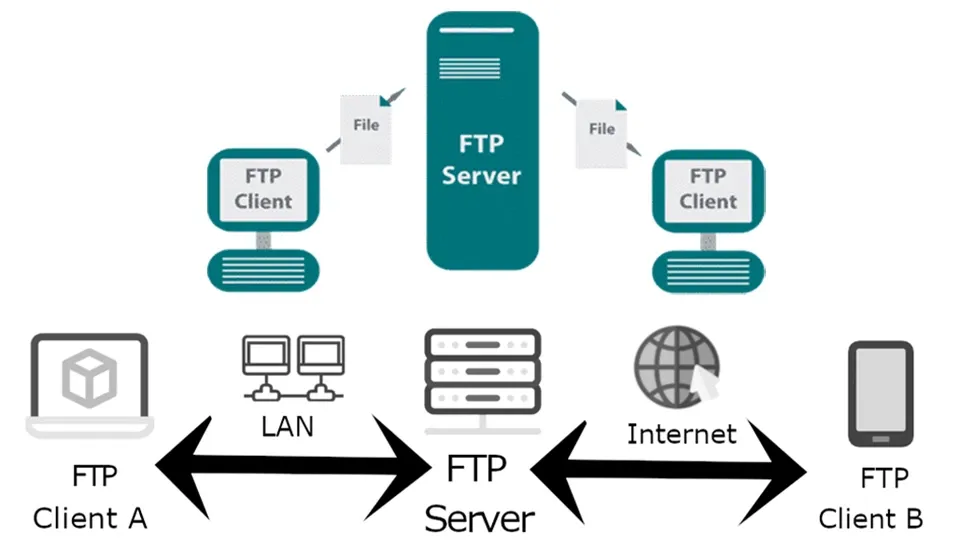
Những chức năng chính của FTP Server
FTP Server chủ yếu được sử dụng với 2 chức năng chính đó là “Put” (tải các tệp lên máy chủ từ thiết bị khách) và “Get” (các thiết bị khách tải xuống tệp từ máy chủ). Cụ thể, FTP Server hiện nay đang đáp ứng các nhu cầu sử dụng sau:
Chia sẻ tệp tin dung lượng lớn
FTP Server giúp chia sẻ dễ dàng các tệp tin có dung lượng lớn mà không gặp phải những hạn chế về kích thước của email. Doanh nghiệp qua đó có thể dễ dàng chia sẻ dữ liệu, tài liệu, video, phần mềm,… với khách hàng, đối tác hoặc giữa các bộ phận nội bộ một cách nhanh chóng và hiệu quả hơn.
Nâng cao năng suất và tối ưu hóa
Với FTP Server, người dùng được cho phép truyền tải dữ liệu với tốc độ cao, giúp tiết kiệm thời gian và nâng cao năng suất làm việc. Ngoài ra, bạn cũng có thể lên lịch truyền tải tự động, chia sẻ đồng thời nhiều tệp tin, cũng như dễ dàng quản lý và theo dõi tiến trình truyền tải.
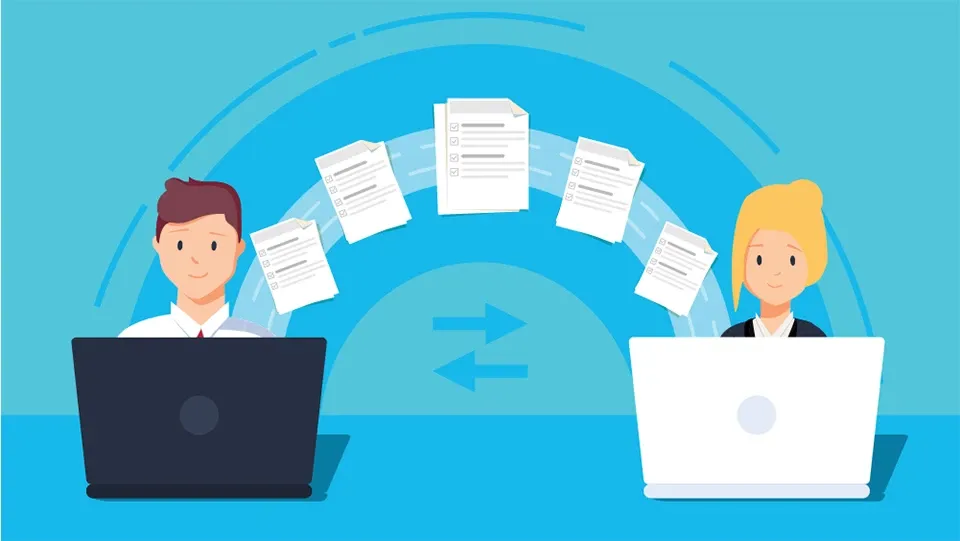
Truy cập từ xa
Dù bạn đang ở văn phòng, di chuyển công tác hay du lịch, bạn vẫn sẽ dễ dàng truy cập dữ liệu lưu trữ trên FTP Server như thể đang ngồi trực tiếp trên máy tính cá nhân.
Khả năng truy cập từ xa hỗ trợ chúng ta hoàn thành công việc một cách hiệu quả hơn. Bạn có thể cập nhật dữ liệu mới nhất, chia sẻ tài liệu cho đồng nghiệp, tải xuống tập tin cần thiết mà không cần phải di chuyển đến văn phòng hay sử dụng thêm thiết bị lưu trữ vật lý.
Bảo mật cao
Hệ thống FTP Server cung cấp các tùy chọn bảo mật khác nhau để bảo vệ dữ liệu nhạy cảm. Giao thức FTP truyền thống có lẽ sẽ tiềm ẩn nguy cơ, tuy nhiên người dùng vẫn có thể nâng cấp lên các hình thức khác an toàn hơn để mã hóa dữ liệu đầu cuối đảm bảo sự bảo mật thông tin cao nhất.
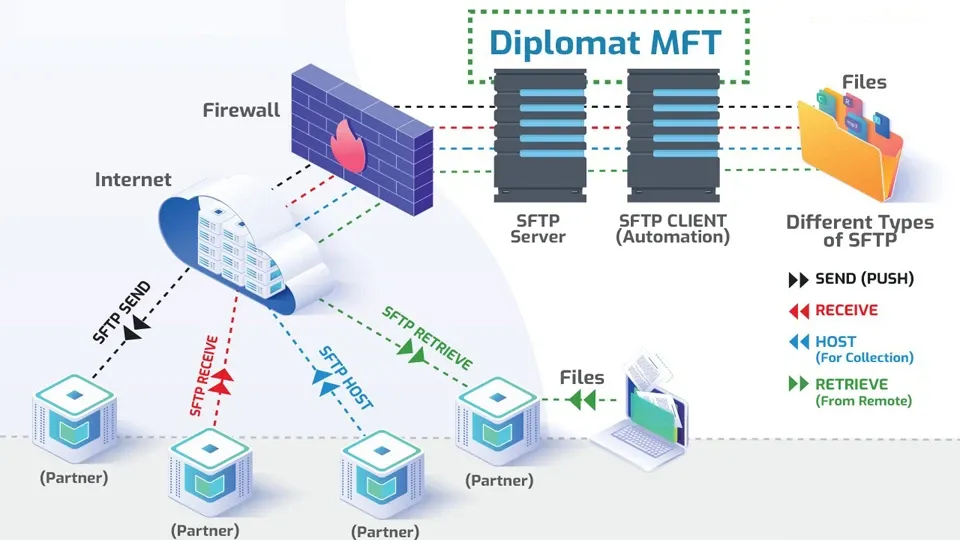
Kiểm soát dữ liệu nội bộ tốt
Mạng FTP cung cấp hệ thống quản lý người dùng và phân quyền truy cập chi tiết, giúp cho doanh nghiệp kiểm soát tốt dữ liệu nội bộ. Quản trị viên có thể cấp quyền truy cập, chỉnh sửa, tải xuống riêng cho từng người dùng khác nhau, đảm bảo chỉ những người được ủy quyền mới được truy cập và thao tác với dữ liệu.
Phục hồi sau sự cố
Có thể bạn chưa biết, FTP Server hỗ trợ sao lưu liên tục, giúp doanh nghiệp dễ dàng khôi phục dữ liệu trong trường hợp xảy ra sự cố. Việc sao lưu thường xuyên này đảm bảo an toàn cho những thông tin quan trọng và giảm thiểu tối đa thiệt hại do sự cố hệ thống.
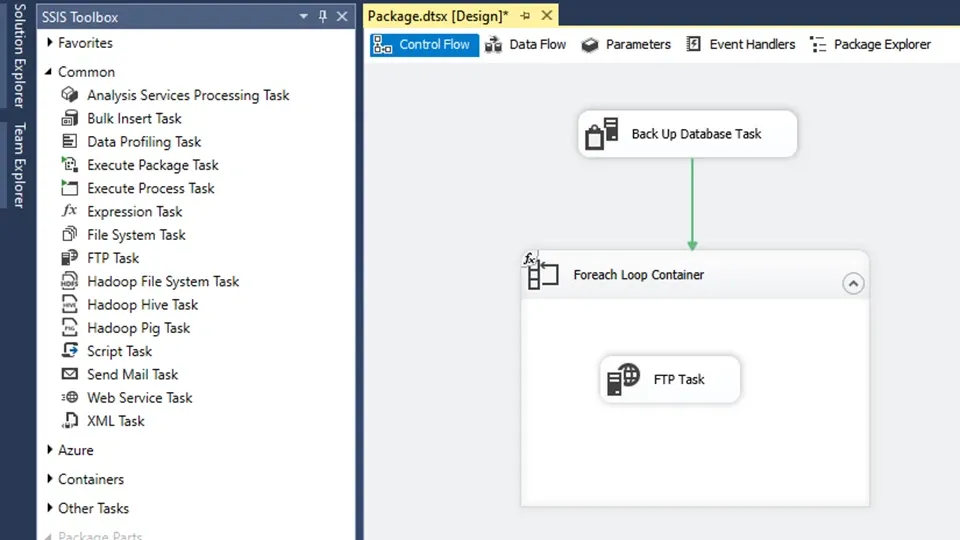
Ngoài những chức năng chính trên, mạng FTP Server còn cung cấp nhiều tính năng hữu ích khác như: Hỗ trợ truyền tải đa luồng, nén dữ liệu, tự động khởi động lại khi bị gián đoạn, ghi nhật ký truy cập,…
Nhìn chung, dịch vụ FTP Server là giải pháp hiệu quả để chia sẻ dữ liệu, đặc biệt phù hợp cho các tổ chức và doanh nghiệp cần truyền tải thường xuyên các tệp tin có dung lượng lớn và đảm bảo tính bảo mật.
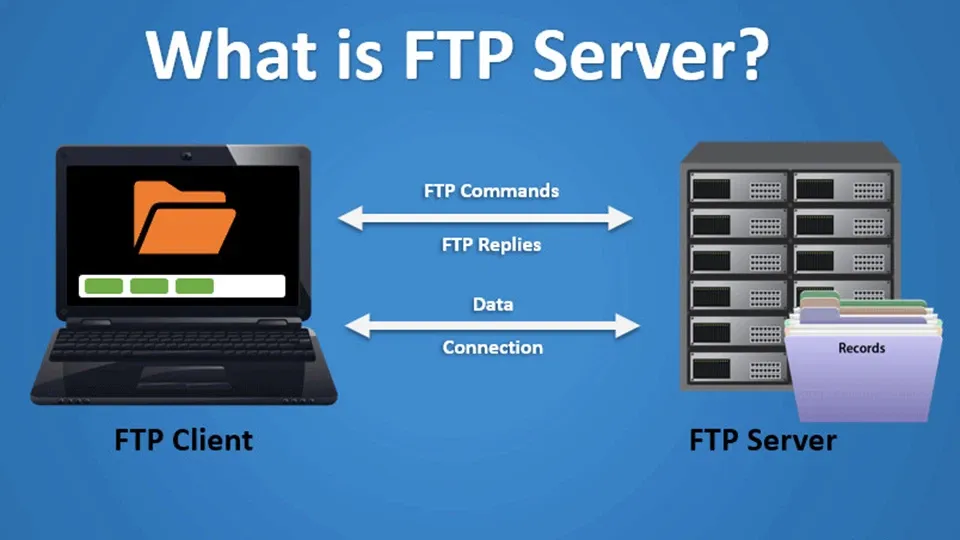
Có những loại FTP Server nào?
Dưới đây là những loại FTP Server phổ biến hiện nay:
FTP Server truyền thống
Loại này sử dụng giao thức FTP không mã hóa, khiến thông tin dễ bị đánh cắp qua mạng. Chính vì vậy tuy đơn giản, dễ sử dụng nhưng lại tiềm ẩn nguy cơ bảo mật cao do dữ liệu được truyền tải dưới dạng văn bản thuần túy, dễ xâm nhập bởi tin tặc. Vì lẽ đó mà FTP truyền thống thường phù hợp cho các trường hợp cần chia sẻ dữ liệu nội bộ không quá nhạy cảm hoặc tốc độ truyền tải là ưu tiên hàng đầu.
SFTP Server – FTPS
FTPS mang đến mức độ bảo mật cao hơn FTP truyền thống bằng cách sử dụng các giao thức mã hóa như SSL (Secure Sockets Layer) hoặc TLS (Transport Layer Security) với mục đích bảo vệ dữ liệu khi thực hiện quá trình truyền tải. FTPS đảm bảo truy cập an toàn cho người dùng, ngăn chặn việc đánh cắp thông tin nhạy cảm.
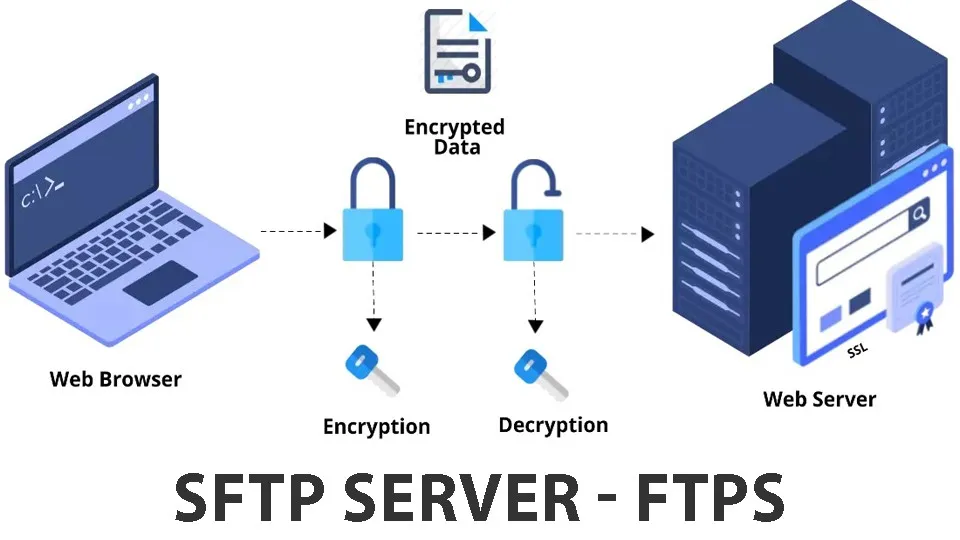
SSH File Transfer Protocol – SFTP
SFTP là hệ thống truyền tệp an toàn sử dụng giao thức SSH (Secure Shell) để truyền tải dữ liệu. Có thể nói, đây là một trong số các loại FTP Server cung cấp mức độ bảo mật cao nhất và được nhiều đơn vị tin dùng. SFTP mã hóa dữ liệu và gửi đi trong các gói nhị phân qua một kết nối bảo mật duy nhất bằng SSH, đảm bảo an toàn cho thông tin trong mọi trường hợp.
Tuy nhiên, nhược điểm của loại này là có cài đặt khá phức tạp, yêu cầu kiến thức kỹ thuật nhất định từ đơn vị sử dụng.
Việc lựa chọn loại mạng FTP Server nào sẽ phụ thuộc vào nhu cầu bảo mật và mục đích sử dụng của bạn. Nếu bạn cần chia sẻ dữ liệu không quá nhạy cảm, FTP truyền thống có thể là lựa chọn phù hợp do tính đơn giản và dễ sử dụng. Tuy nhiên, nếu bạn cần bảo mật cao hơn cho dữ liệu quan trọng, FTPS hoặc SFTP sẽ là lựa chọn tốt hơn.
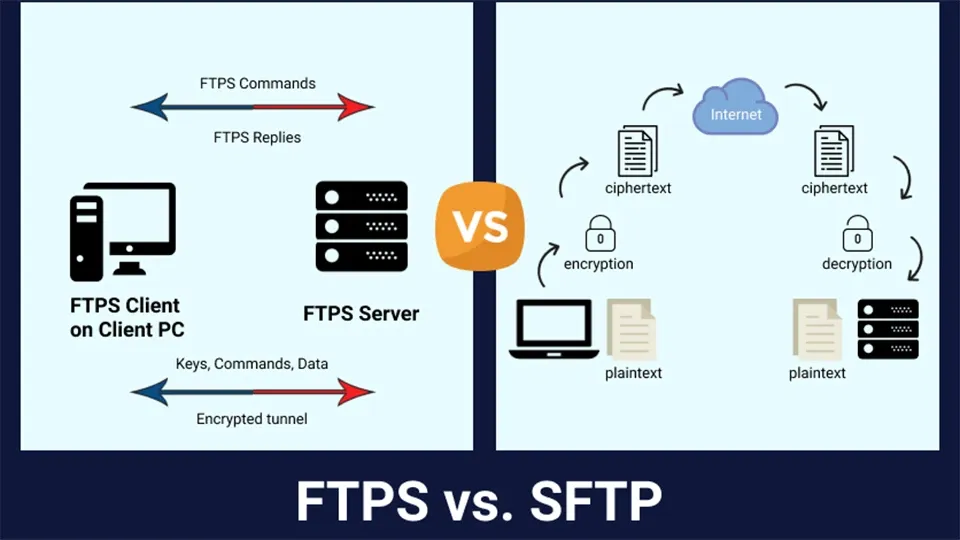
So sánh chế độ FTP chủ động và thụ động
FTP Server thường có hai kênh riêng biệt: Kênh điều khiển (lệnh) và kênh dữ liệu, mỗi kênh đảm nhiệm một chức năng chính. Kênh điều khiển được sử dụng để truyền đi các lệnh điều khiển giữa máy khách và máy chủ, trong khi kênh dữ liệu được sử dụng để truyền tải dữ liệu thực tế.
Dựa trên cách thức thiết lập kết nối giữa máy khách và máy chủ đó, FTP Server có hai chế độ hoạt động chính: Active Mode (chủ động) và Passive Mode (thụ động).
Tìm hiểu thêm: Github là gì? Vì sao ngày càng nhiều lập trình viên sử dụng?
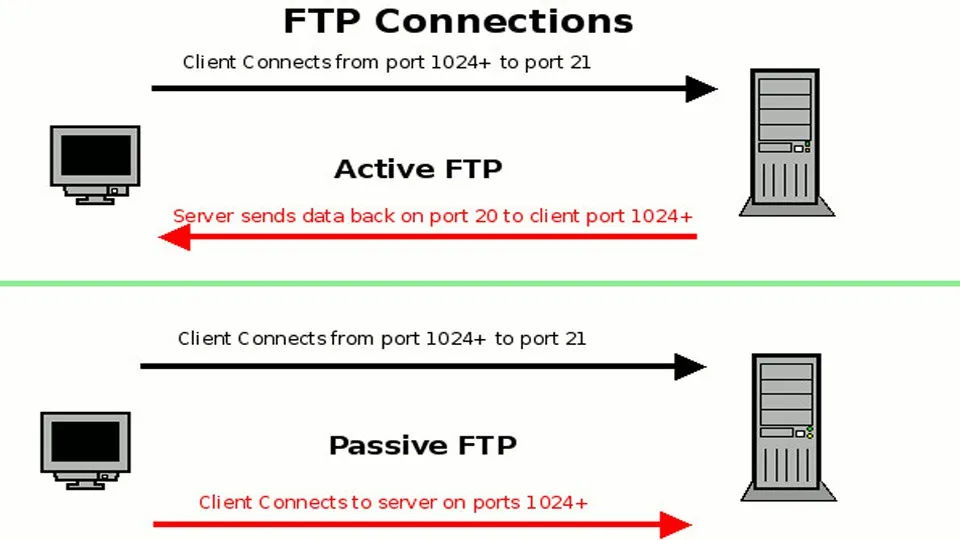
Active Mode (Chủ động)
Đây là chế độ mặc định của FTP Server, được gọi là “chủ động” vì máy client FTP sẽ tự động mở một cổng ngẫu nhiên và lắng nghe kết nối từ máy chủ khi cần truyền tải dữ liệu. Sau đó máy khách FTP sẽ tạo kết nối điều khiển thông qua cổng kết nối.
Một khi kết nối điều khiển được thiết lập, máy chủ sẽ khởi tạo kết nối dữ liệu đến client FTP, sử dụng cổng ngẫu nhiên mà máy khách đã mở trước đó. Chế độ Active Mode hoạt động hiệu quả trong trường hợp không yêu cầu tường lửa hoặc tường lửa được cấu hình để tự động mở cổng cho kết nối dữ liệu.

Passive Mode (Thụ động)
Còn được gọi là chế độ “thân thiện với tường lửa” vì Passive Mode hoạt động hiệu quả trong môi trường có tường lửa. Trong chế độ Passive Mode, máy chủ FTP sẽ mở một cổng ngẫu nhiên và chuyển sang trạng thái “lắng nghe thụ động”. Khi cần truyền tải dữ liệu, máy chủ này sẽ gửi thông tin về cổng ngẫu nhiên đó cho máy client FTP qua kênh điều khiển. Sau đó, client FTP sẽ chủ động khởi tạo kết nối dữ liệu đến máy chủ trên cổng đã được chỉ định.
Passive Mode được khuyến nghị sử dụng cho việc truyền tải tệp vì nó mang lại kết nối an toàn và đáng tin cậy hơn. Tuy nhiên, chế độ này không cho phép kết nối dữ liệu bắt đầu từ Internet đến các máy khách cá nhân, do đó, chỉ yêu cầu cấu hình tường lửa trên máy chủ FTP.
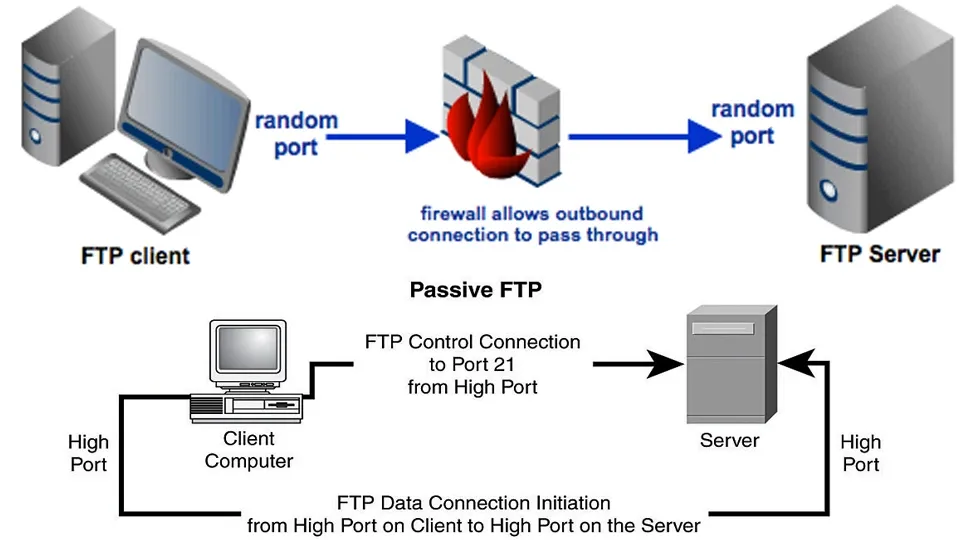
FTP Server và lưu trữ đám mây có gì khác nhau?
FTP Server và dịch vụ lưu trữ đám mây đều là những giải pháp phổ biến để chứa và chia sẻ dữ liệu. Tuy nhiên, mỗi phương pháp lại có những ưu và nhược điểm riêng phù hợp với nhu cầu sử dụng khác nhau.
|
Đặc điểm |
FTP Server |
Dịch vụ lưu trữ đám mây |
|
Khả năng truy cập |
Yêu cầu sử dụng phần mềm máy client FTP chuyên dụng và được cài đặt trên thiết bị của người dùng. Chúng ta cần có kiến thức, kỹ thuật cơ bản để cài đặt và sử dụng FTP Server. |
Chỉ cần trình duyệt web hoặc ứng dụng di động để truy cập dữ liệu. Dễ dàng sử dụng và không yêu cầu cài đặt phần mềm bổ sung. |
|
Tính di động |
Dữ liệu được lưu trữ trên máy chủ vật lý, do đó tính di động sẽ phụ thuộc phần nào vào vị trí của máy chủ. |
Dữ liệu được lưu trữ trên các máy chủ đám mây, có thể truy cập từ mọi nơi có kết nối Internet. |
|
Bảo mật |
Mức độ bảo mật phụ thuộc vào cách thức cấu hình và quản lý máy chủ. FTP truyền thống sử dụng giao thức không mã hóa, vì vậy nên áp dụng các giao thức an toàn hơn như SFTP hoặc FTPS. |
Hiện nay có cung cấp các biện pháp bảo mật tiên tiến như mã hóa dữ liệu đầu cuối, xác thực đa yếu tố và lưu trữ trên nhiều trung tâm dữ liệu để đảm bảo an toàn tốt hơn. |
|
Chi phí |
Chi phí ban đầu có thể cao hơn do yêu cầu về phần cứng và phần mềm máy chủ. Chi phí vận hành và bảo trì cũng từ đó có thể xuất hiện. |
Chi phí linh hoạt với nhiều gói cước phù hợp với nhu cầu sử dụng. Người dùng thường cần thanh toán cho dung lượng lưu trữ thực tế sử dụng. |
Vậy bạn nên dùng FTP Server hay dịch vụ lưu trữ đám mây? Hãy cân nhắc vào quy mô và mục đích của mình để có được lựa chọn thông minh nhất nhé! FTP Server sẽ phù hợp cho doanh nghiệp cần kiểm soát hoàn toàn dữ liệu và có khả năng tự quản lý máy chủ. Trong khi đó, cách thức lưu trữ đám mây sẽ là lựa chọn tốt cho cá nhân, doanh nghiệp vừa và nhỏ – những ai cần truy cập dữ liệu mọi lúc mọi nơi, dễ sử dụng và tiết kiệm chi phí.

Hướng dẫn cách cài đặt FTP Server
Một số phần mềm FTP Server phổ biến hiện nay bao gồm FileZilla, PureFTPd và ProFTPD. Với ProFTPD trên hệ thống Linux, để tận hưởng những tiện ích từ FTP Server, chúng ta cần thực hiện các bước sau:
Bước 1: Cài đặt ProFTPD
Để cài ProFTPD, tại terminal bạn nhập lệnh “sudo apt-get install proftpd”.
Chờ cài đặt xong, chạy lệnh “proftpd -v” để kiểm tra lại phiên bản ProFTPD.
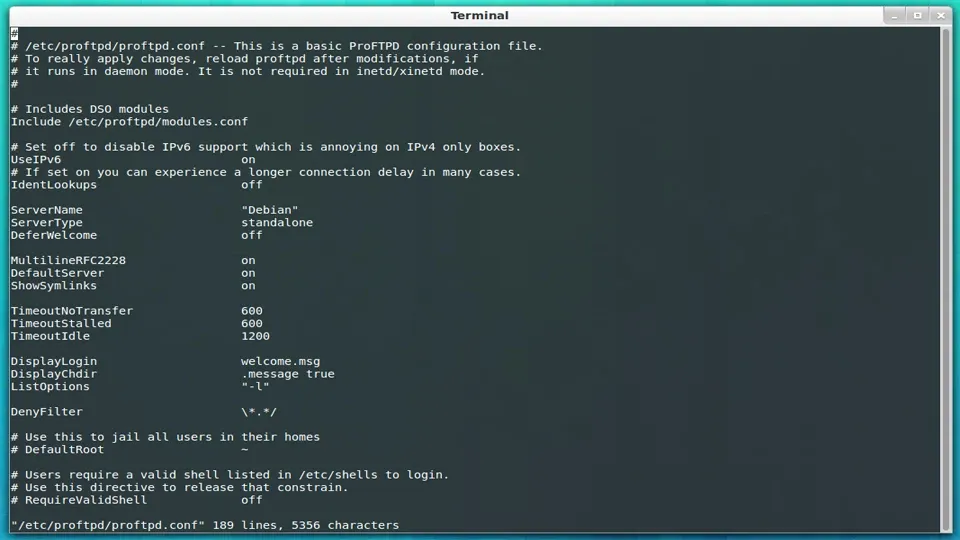
Bước 2: Cấu hình ProFTPD
Đầu tiên, hãy sao lưu file cấu hình bằng cách nhập lệnh “sudo cp /etc/proftpd/proftpd.conf /etc/proftpd/proftpd.conf.bak”.
Kế tiếp, dùng trình soạn thảo văn bản để mở file cấu hình “/etc/proftpd/proftpd.conf”.
- Nếu bạn muốn người dùng có thể đăng nhập bằng tên và mật khẩu của họ, tại cuối file hãy thêm vào: “DefaultRoot ~ RequireValidShell off”.
- Để có thể truy cập vào được những thư mục khác ngoài Home, hãy thêm các dòng sau vào cuối file: “DefaultRoot /path/to/directory”.
- Trường hợp muốn cho phép quyền tải tập tin lên máy chủ FTP cần viết thêm các dòng sau: “
Umask 022 022 AllowOverwrite on ” với “/path/to/upload” là phần đường dẫn đến thư mục mà bạn muốn cấp quyền tải.AllowAll - Cho phép người dùng truy cập vào FTP server bằng tên miền của bạn bằng cách thêm những ký tự sau vào cuối file: “UseReverseDNS off”.
Khi đã hoàn thành xong cấu hình ProFTPD nhớ lưu và đóng file lại nhé!
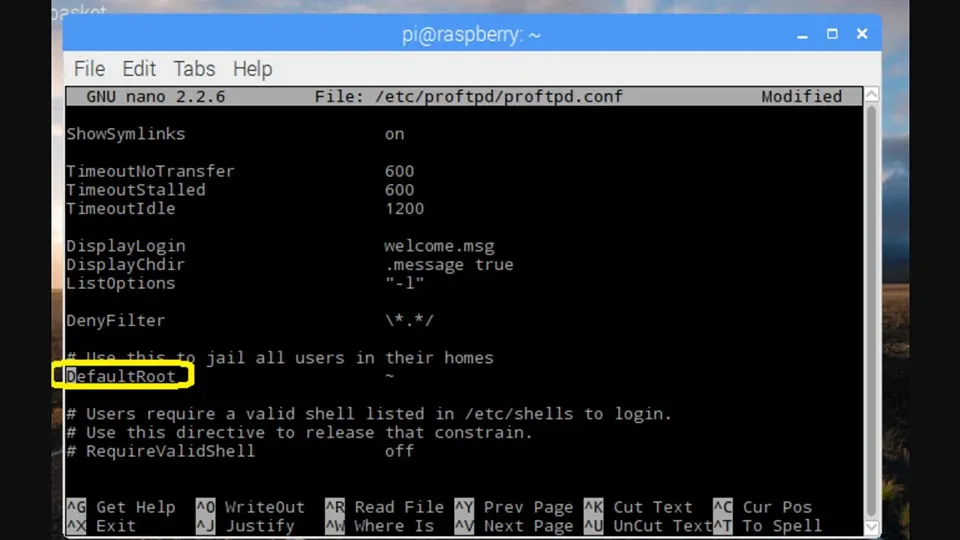
Bước 3: Khởi động lại dịch vụ ProFTPD
Đến đây, chúng ta cần khởi động lại ProFTPD với lệnh “sudo service proftpd restart”.
Dùng tiếp lệnh “sudo service proftpd status” để kiểm tra một lần nữa nhằm chắc chắn rằng ProFTPD của bạn đã khởi động lại thành công.
Nếu FTP Server đang chạy, chúng ta sẽ nhận được thông báo “Active: active (running)” và “proftpd.service – LSB: Starts ProFTPD daemon“.
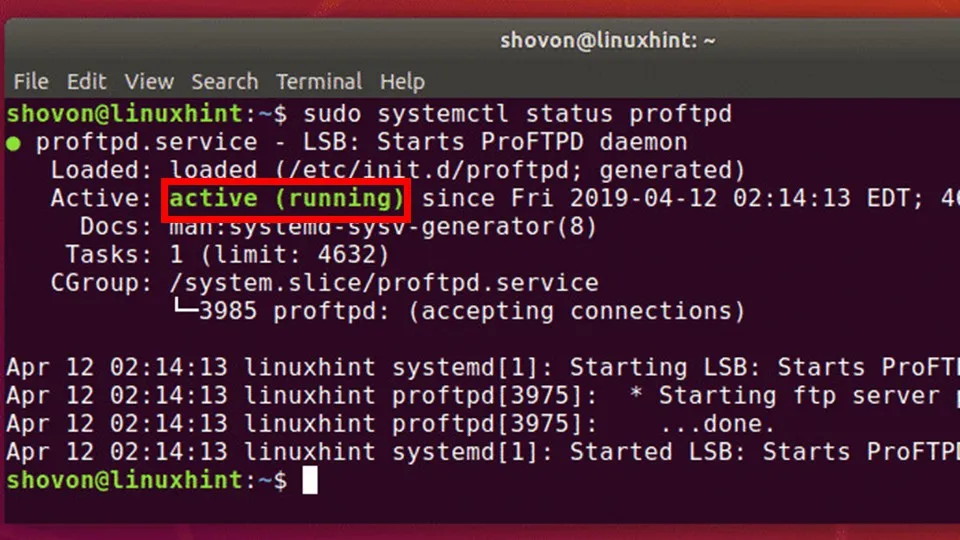
Bước 4: Kiểm tra kết nối FTP
Có 2 cách để kiểm tra kết nối cho FTP đó là:
- Sử dụng trình duyệt web: Nhập địa chỉ IP của máy chủ FTP vào thanh địa chỉ, đăng nhập bằng tên người dùng và mật khẩu đã cấu hình.
- Sử dụng ứng dụng FTP client: Kết nối với máy chủ FTP bằng địa chỉ IP, tên người dùng và mật khẩu đã cấu hình.
Nếu kết nối thành công, lúc này bạn sẽ thấy nội dung thư mục Home người dùng tại đây.
Lưu ý khi cài FTP Server:
- Mở cổng 21 trên tường lửa và đặt cấu hình địa chỉ IP công khai để cho phép truy cập từ bên ngoài Internet.
- Sử dụng giao thức FTP an toàn.
- Cấp quyền truy cập phù hợp cho từng tài khoản người dùng.
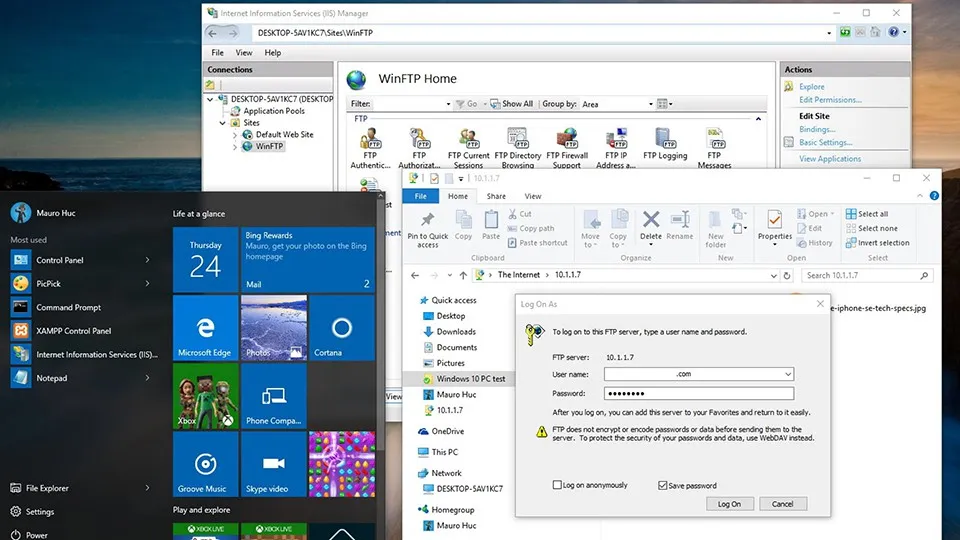
>>>>>Xem thêm: Top phần mềm hỗ trợ chơi piano trên máy tính bằng bàn phím được nhiều người sử dụng nhất
Tạm kết
FTP Server đóng vai trò quan trọng trong việc chia sẻ dữ liệu, đặc biệt là các tệp tin dung lượng lớn. Với những ưu điểm của mình, mạng FTP Server là lựa chọn đáng để cân nhắc cho các cá nhân, doanh nghiệp và tổ chức hiện nay.
Xem thêm:
- Cách dùng Cloud Convert: Đổi định dạng file đa dạng, miễn phí và cực nhanh chóng
- Cách xoá iCloud của người dùng cũ trên iPhone cực đơn giản cho bạn nào chưa biết
Để sở hữu những thiết bị điện tử hiện đại, hỗ trợ tối ưu cho công việc, học tập hoặc giải trí, hãy đến với Blogkienthuc.edu.vn. Chúng tôi hiện đang cung cấp đa dạng các sản phẩm như máy tính, điện thoại, PC,… với chất lượng cao, giá cả hấp dẫn và dịch vụ chăm sóc khách hàng tận tâm. Khám phá ngay máy tính để bàn tại đây:
Máy tính để bàn